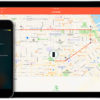Come recuperare un portatile rubato
Anche se capita difficilmente, molti utenti si chiedono come recuperare un portatile rubato. Sicuramente non è mai una buona cosa soprattutto se è stato acquistato recentemente oppure sull’hard disk sono memorizzati dei documenti importanti o strettamente personali. Per fortuna, con l’ausilio di programmi e alcune dritte è possibile ritrovare un computer portatile perso o rubato in maniera molto semplice.
Ciò avviene soprattutto se abbiamo di fronte un ladro non molto abile dal punto di vista informatico, anche se bisogna agire subito prima che il malintenzionato possa portarlo a formattare da un tecnico esperto. Di seguito, vi elencheremo una serie di metodi che vi aiuteranno a rispondere al quesito “come recuperare un portatile rubato” senza annegare nel panico totale. Il tutto avverrà sfruttando dei potenti strumenti dedicati offerti da Windows 10 e alcuni programmi ideati proprio per questo scopo (tra cui uno disponibile anche per Mac). Non perdiamoci in chiacchiere e vediamo subito come fare!
Indice dei contenuti
- Come recuperare un portatile rubato con Trova il mio dispositivo
- Come recuperare un portatile rubato con Prey
- Come recuperare un portatile rubato con LockItTight
Come recuperare un portatile rubato con Trova il mio dispositivo
Microsoft ha introdotto con gli ultimi aggiornamenti di Windows 10 la possibilità di utilizzare una comoda funzionalità per rintracciare a distanza qualunque computer associato all’account personale. Per poter ritrovare un portatile rubato, però, è necessario che il ladro l’abbia acceso, magari per rubare qualche file personale salvato sull’hard disk. Per configurare Trova il mio dispositivo di Windows 10, seguite questi passaggi:
- Accedete alle impostazioni del sistema operativo scrivendo nella barra di ricerca il termine impostazioni oppure cliccando su Start e poi pigiando sull’icona a forma di ingranaggio presente nella barra laterale di sinistra.
- Nella finestra che compare, scegliete Aggiornamento e sicurezza.
- Fatto ciò, nel menu laterale di sinistra ci sono alcune opzioni fra cui Trova il mio dispositivo.
- Se non è ancora attivato il sistema di localizzazione, cliccate su Modifica e poi agite sullo switch portandolo su Attiva.
- Una volta attivata la localizzazione, è possibile monitorare in qualsiasi momento dove si trova il notebook attraverso il sito web ufficiale di Microsoft Device. In quest’ultimo caso, è necessario inserire le credenziali dello stesso account usato sul portatile rubato. È necessario, però, che il dispositivo sia acceso e connesso a una rete.
Naturalmente, vogliamo precisare che la posizione rilevata è molto approssimativa poiché si basa sugli indirizzi IP a cui è connesso, al tipo di rete Internet usata e al sistema di localizzazione impiegata perché non è presente un modulo GPS integrato.
Come recuperare un portatile rubato con Prey
Prey è un software completamente gratuito disponibile per Windows (anche per Linux, Mac e Ubuntu) che consente di ritrovare un notebook rubato o smarrito. Ovviamente, è possibile usufruire delle funzionalità offerte dal software soltanto se viene precedentemente installato.
Vediamo insieme come funziona:
- Collegatevi al sito web ufficiale di Prey e cliccate su prey-windows-1.7.5-x86.exe se disponete di un portatile con Windows 10 a 32 bit o su prey-windows-1.7.5-x64.exe se disponete di un laptop con Windows 10 a 64 bit. Trovate il file sotto la sezione Download for Windows. Nel caso disponete di un Mac, allora cliccate su prey-mac-1.7.5-x64.pkg presente sotto Download for macOS.
- Al primo avvio, il software mostra una comoda procedura guidata che consente di configurarlo al meglio.
- Procedete con la creazione di un account inserendo e-mail e password e confermate l’attivazione attraverso il link riportato nell’e-mail ricevuta all’indirizzo e-mail con cui vi siete registrati a Prey.
- Una volta attivato l’account, potete utilizzare il programma accedendo al suo sito web.
- Se scegliete di eseguirlo come file stand-alone, allora è necessario definire le e-mail a cui inviare i rapporti. In alternativa, Prey permette anche di configurare un indirizzo URL personalizzato per il controllo. È possibile fare ciò creando una pagina web gratuita utilizzando Blogger.
In sostanza, il software è capace di trasmettere al proprietario del portatile rubato la sua posizione analizzando le reti Wi-Fi presenti nelle vicinanze. Prey permette anche di vedere come il ladro sta usando il vostro PC attraverso la webcam. In questo caso, scatta anche una foto. Ovviamente, il funzionamento del software non è infallibile poiché, ad esempio, basta formattare il PC portatile prima di accenderlo per la prima volta per annullare gli effetti del programma.
Qualora, però, il malintenzionato avviasse il sistema operativo e si connettesse ad Internet senza fare ulteriori procedure, Prey sarà capace di inviarvi i dati immediatamente senza farsi notare. Infatti, il software funziona silenziosamente in background e inoltre è molto leggero poiché non consuma molta memoria.
Naturalmente, Prey ha bisogno di una connessione ad Internet attiva per poter svolgere il suo compito. Se essa non è presente, il software cercherà, senza farsi notare, di connettersi alla prima rete Wi-Fi libera. Attivando preventivamente l’antifurto, riceverete un’e-mail non appena il ladro accende il portatile e lo connette a Internet. Ogni rapporto creato da Prey include:
- programmi in esecuzione;
- connessioni attive;
- screenshot del desktop;
- foto del ladro (se è presente una webcam integrata).
Con l’aiuto della polizia, sarà possibile rintracciare il ladro o la posizione in cui lo avete lasciato e ritrovare il portatile perso o rubato in maniera molto semplice.
Come recuperare un portatile rubato con LockItTight
Se la soluzione vista precedentemente non vi convince molto, allora rispondiamo alla domanda come recuperare un portatile rubato con un secondo software chiamato LockItTight. Il programma offre una serie di numerose funzionalità che possono essere attivate sul notebook:
- sistema di tracking attivo e costante;
- sistema d’allarme in/out;
- cattura degli screenshot al desktop;
- scatta delle foto anonime tramite la webcam;
- sistema di tracciamento dei tasti premuti (keylogger);
- sistema di tracciamento degli appunti;
- monitoraggio della cronologia di navigazione su Internet tramite browser;
- blocco dei contenuti.
Vediamo insieme come utilizzare al meglio LockItTight:
- Per prima cosa è necessario effettuare il download del software dal sito web ufficiale pigiando su Download presente in alto a destra.
- Fatto ciò, cliccate su Windows per effettuare lo scaricamento del programma.
- Una volta terminato, cliccate due volte sul file LockItTight_Windows_5.0.3.4321.exe.
- Pigiate prima su Next e poi su I Agree e inserite e-mail/username e password negli appositi campi e cliccate su Install.
- Al termine dell’installazione, scegliete Finish.
- Una volta completata la procedura di installazione, il software aprirà in automatico la pagina web dove accedere all’account personale.
- Basta pigiare su Log In presente in alto a destra, inserire e-mail/username e password e cliccare su Sign In.
- Fatto ciò, accederete subito alla lista dei dispositivi registrati dove vengono riportati alcuni dati come il nome, i report registrati, le coordinate dell’ultima posizione registrata e il tempo trascorso dall’ultima registrazione. Cliccando sul nome del portatile rubato o smarrito, ad esempio, si accede a una serie di opzioni che consentono di vedere le posizioni registrate, gli screenshot catturati, le foto scattate, gli elementi copiati e tanto altro ancora. Attraverso la scheda Map, invece, è possibile vedere nel dettaglio la posizione del portatile sulla mappa.
Altri articoli utili
Oltre a come recuperare un portatile rubato, su ChimeraRevo abbiamo scritto in passato altri articoli che riguardano sempre il tema del furto, soprattutto di smartphone Android e iPhone. Per questo, abbiamo deciso di proporvi di seguito un elenco dei post più interessanti che parlano proprio di questo argomento:
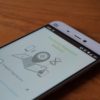
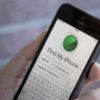









Se vuoi sostenerci, puoi farlo acquistando qualsiasi cosa dai diversi link di affiliazione che abbiamo nel nostro sito o partendo da qui oppure alcune di queste distribuzioni GNU/Linux che sono disponibili sul nostro negozio online, quelle mancanti possono essere comunque richieste, e su cui trovi anche PC, NAS e il ns ServerOne. Se ti senti generoso, puoi anche donarmi solo 1€ o più se vuoi con PayPal e aiutarmi a continuare a pubblicare più contenuti come questo. Grazie!
Hai dubbi o problemi? Ti aiutiamo noi!
Se vuoi rimanere sempre aggiornato, iscriviti al nostro canale Telegram.Se vuoi ricevere supporto per qualsiasi dubbio o problema, iscriviti alla nostra community Facebook o gruppo Telegram.
Cosa ne pensi? Fateci sapere i vostri pensieri nei commenti qui sotto.
Ti piace quello che leggi? Per favore condividilo con gli altri.